أعد تثبيت بطاقة الرسومات الخاصة بك للحصول على أداء أفضل
- وحدة معالجة الرسومات الخاصة بك هي قلب جهاز الكمبيوتر الخاص بك حيث إنها مسؤولة عن تقديم رسومات ثلاثية الأبعاد والتعامل مع جميع الاحتياجات الرسومية للعبة.
- كلما زادت قوة وحدة معالجة الرسومات ، كان بإمكانها التعامل مع اللعبة بشكل أفضل وتضمن لك تجنب مشكلات مثل التأخر والتلعثم.
- إذا تم تعيين لعبتك على استخدام وحدة معالجة الرسومات ولكن الاستخدام عند 0 ، فهذا مؤشر على وجود وحدة معالجة رسومات أقدم أو برامج تشغيل قديمة.

Xالتثبيت عن طريق النقر فوق ملف التنزيل
سيحافظ هذا البرنامج على تشغيل برامج التشغيل الخاصة بك ، وبالتالي يحميك من أخطاء الكمبيوتر الشائعة وفشل الأجهزة. تحقق من جميع برامج التشغيل الخاصة بك الآن في 3 خطوات سهلة:
- تنزيل DriverFix (ملف تنزيل تم التحقق منه).
- انقر ابدأ المسح للعثور على جميع السائقين الإشكاليين.
- انقر تحديث برامج التشغيل للحصول على إصدارات جديدة وتجنب أعطال النظام.
- تم تنزيل DriverFix بواسطة 0 القراء هذا الشهر.
تُعد وحدة معالجة الرسومات عنصرًا حيويًا في تجربة الألعاب الخاصة بك ، لذا من المهم التأكد من أنها تعمل على النحو الأمثل. ومع ذلك ، قد لا يحدث هذا دائمًا ، وفي بعض الأحيان قد تجد أن لعبتك لا تستخدم وحدة معالجة الرسومات الخاصة بك.
لذلك ، من نافلة القول أنك بحاجة إلى بطاقة رسومات جيدة خاصة عند تشغيل لعبة كثيفة الرسومات. في بعض الأحيان يكون لك جهاز كمبيوتر غير قادر على اكتشاف وحدة معالجة الرسومات أو غيرها من القضايا الأساسية التي سننظر في هذه المقالة.
لماذا تستخدم اللعبة 0 GPU؟
هناك العديد من الأسباب التي قد تجعلك تجد أن وحدة معالجة الرسومات الخاصة بك لا يتم استخدامها في الألعاب. فيما يلي بعض الأسباب المحتملة:
- اللعبة لا تتطلب وحدة معالجة الرسومات - لا تتطلب جميع الألعاب تشغيل وحدة معالجة الرسومات. تتطلب بعض الألعاب وحدة المعالجة المركزية فقط ، لذلك لا داعي للقلق في مثل هذه الحالات.
- الذاكرة غير كافية - إذا كان لديك ذاكرة الكمبيوتر منخفضة، فقد لا تعمل لعبتك بشكل صحيح وستواجه مشكلات في الأداء.
- نظام تشغيل قديم - من المحتمل أنك تستخدم إصدارًا من Windows لم يتم تحسينه للعبة ومن ثم استخدام 0 GPU. يمكنك الترقية إلى إصدار Windows الأفضل للألعاب.
- هناك عدد كبير جدًا من البرامج قيد التشغيل - يمكن أن يحدث هذا إذا كان لديك عدد كبير جدًا من التطبيقات المفتوحة في وقت واحد وكانت تستخدم كل وحدة معالجة الرسومات الخاصة بك دون ترك أي شيء للعبتك.
- وحدة معالجة الرسومات المدمجة - في بعض الأحيان ، يعني تشغيل وحدة معالجة الرسومات المدمجة أنها ليست قوية بما يكفي لتشغيل اللعبة. تتميز وحدة معالجة الرسومات المدمجة بميزات قليلة جدًا مقارنة بوحدة معالجة الرسومات المخصصة ، ولكنها لا تزال قادرة على تشغيل الألعاب بمعدل إطارات جيد.
- برامج تشغيل غير صحيحة / مفقودة - إذا كان جهاز الكمبيوتر الخاص بك يحتوي على ملفات السائقين المفقودين أو تثبيت برامج تشغيل غير صحيحة ، تصبح وحدة معالجة الرسومات عديمة الفائدة. إذا كانت هذه هي الحالة ، فستحتاج إلى إلغاء تثبيت برنامج التشغيل وإعادة تثبيته لتصحيح ذلك.
- لعبة عفا عليها الزمن - إذا كنت لا تقوم بتشغيل أحدث إصدار من لعبتك ، فمن المحتمل أن يكون هناك بعض التناقضات مع متطلبات النظام الحالية.
كيف أقوم بفرض تشغيل لعبة على وحدة معالجة الرسومات الخاصة بي؟
تتضمن بعض الفحوصات الأولية قبل الانتقال إلى الحلول الفنية قليلاً ما يلي:
- تحقق من متطلبات النظام للعبة وتأكد من أن جهاز الكمبيوتر الخاص بك يلبي أو يتجاوز هذه المتطلبات.
- تأكد من أن لديك ذاكرة كافية متوفرة على بطاقة الرسومات الخاصة بك لتشغيل اللعبة. إليك ما يجب فعله إذا كان لديك لا يستخدم جهاز الكمبيوتر كل ذاكرة الوصول العشوائي.
- تأكد من أن اللعبة تستخدم إعدادات العرض الصحيحة لنظامك. يمكن العثور عليها في قائمة الخيارات أو من خلال النظر إلى هذه القائمة من إعدادات العرض الشائعة.
- تحقق من درجة حرارة وحدة معالجة الرسومات الخاصة بك لضمان عدم ارتفاع درجة الحرارة.
1. قم بترقية إعدادات أداء الرسوم
- يضعط شبابيك + أنا لفتح إعدادات.

- انقر فوق نظام في الجزء الأيمن ثم حدد عرض.
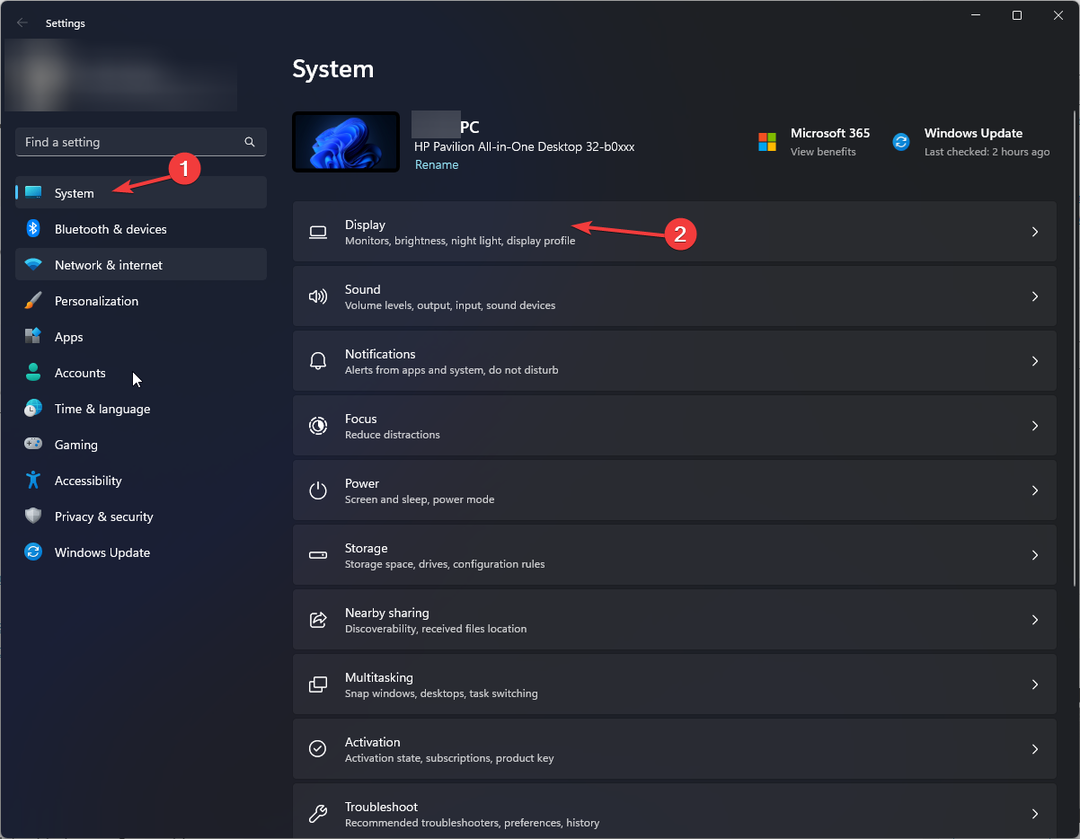
- تحت الإعدادات ذات الصلة، انقر فوق الرسومات.
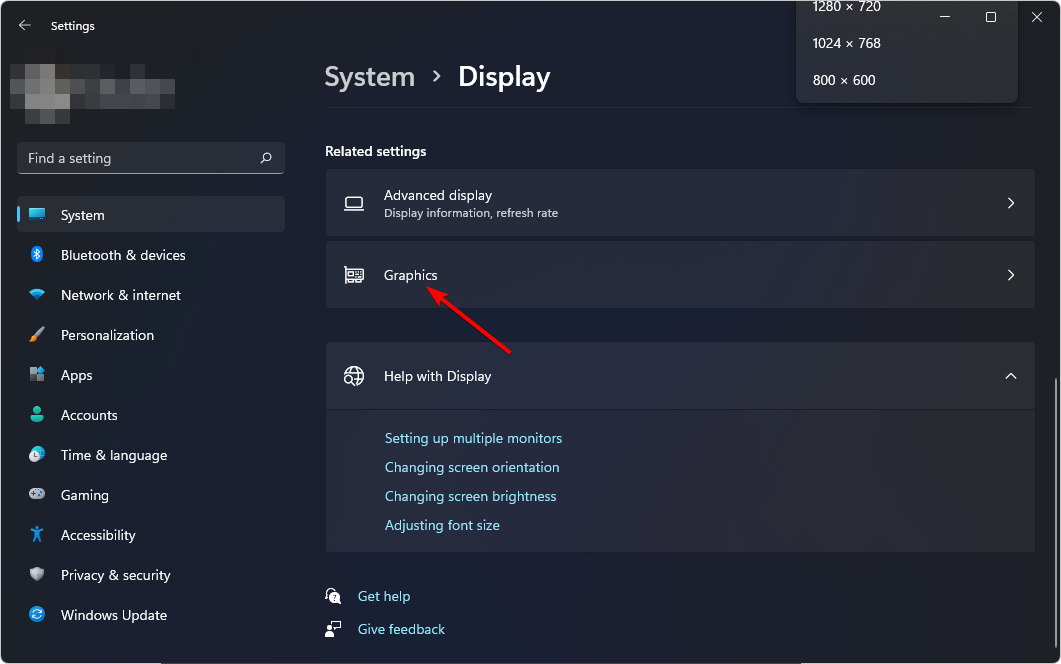
- حدد لعبتك المفضلة من القائمة ، وانقر فوق خيارات.
- الآن ، اختر أداء عالي وانقر يحفظ.

2. قم بتحديث برنامج تشغيل الرسومات الخاص بك
- اضغط على شبابيك نوع المفتاح مدير الجهاز في شريط البحث ، ثم انقر فوق يفتح.

- انتقل إلى محولات أجهزة العرض للتوسيع ، انقر بزر الماوس الأيمن على بطاقة الرسومات الخاصة بك ، وحدد تحديث السائق.

- يختار ابحث تلقائيًا عن السائقين.

وبالتالي ، هناك طريقة أخرى مباشرة وأسرع لتحديث برامج التشغيل الخاصة بك. عند استخدام أداة تلقائية ، ستكون قادرًا على إنجاز المهمة بشكل أسرع وتجنب أي حوادث مؤسفة خاصة إذا لم تكن متأكدًا من برنامج التشغيل الصحيح المطلوب تثبيته.
نصيحة الخبراء:
برعاية
يصعب معالجة بعض مشكلات الكمبيوتر ، خاصةً عندما يتعلق الأمر بالمستودعات التالفة أو ملفات Windows المفقودة. إذا كنت تواجه مشكلات في إصلاح خطأ ما ، فقد يكون نظامك معطلاً جزئيًا.
نوصي بتثبيت Restoro ، وهي أداة ستقوم بفحص جهازك وتحديد الخطأ.
انقر هنا للتنزيل وبدء الإصلاح.
DriverFix هي أداة لتحديث برامج التشغيل تقوم باكتشاف وفحص وتنزيل وتثبيت أي برامج تشغيل مفقودة أو قديمة أو فاسدة من قاعدة بياناتها الضخمة.
⇒احصل على DriverFix
3. أعد تثبيت بطاقة الرسومات الخاصة بك
- اضغط على شبابيك نوع المفتاح مدير الجهاز في شريط البحث ، ثم انقر فوق يفتح.

- انتقل إلى محولات أجهزة العرض للتوسيع ، انقر بزر الماوس الأيمن على بطاقة الرسومات الخاصة بك ، وحدد جهاز إلغاء التثبيت.
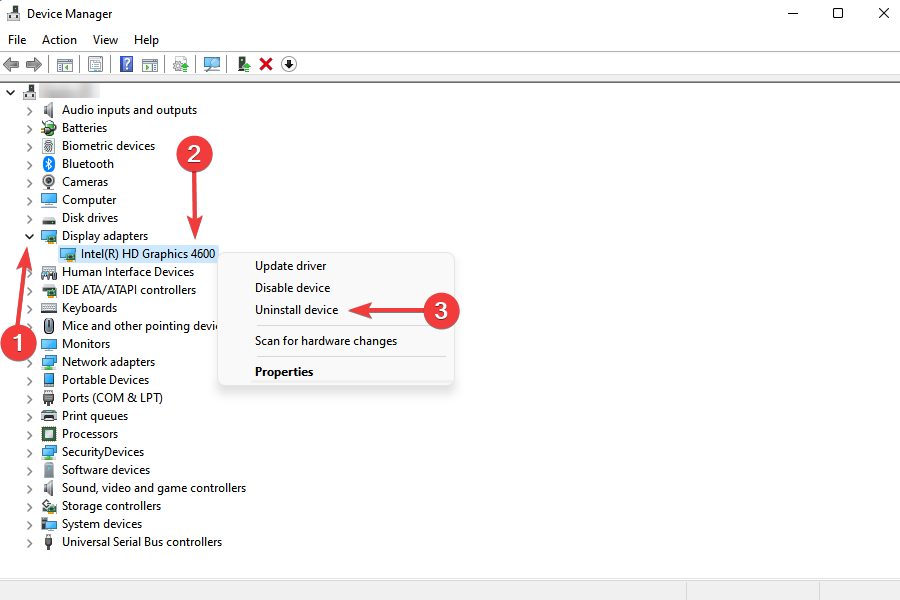
- أعد تشغيل الكمبيوتر وستتم إعادة تثبيت برامج التشغيل تلقائيًا.
- يعلن Redmond أن RDR2 يمكن الوصول إليه على Windows 21H2 مرة أخرى
- NVIDIA GeForce الآن خطأ 0xc0f1103f: 7 طرق لحلها
4. تمكين تسريع الأجهزة
- ضرب شبابيك مفتاح وحدد إعدادات.

- انقر فوق نظام في الجزء الأيمن ، ثم عرض في الجزء الأيمن.
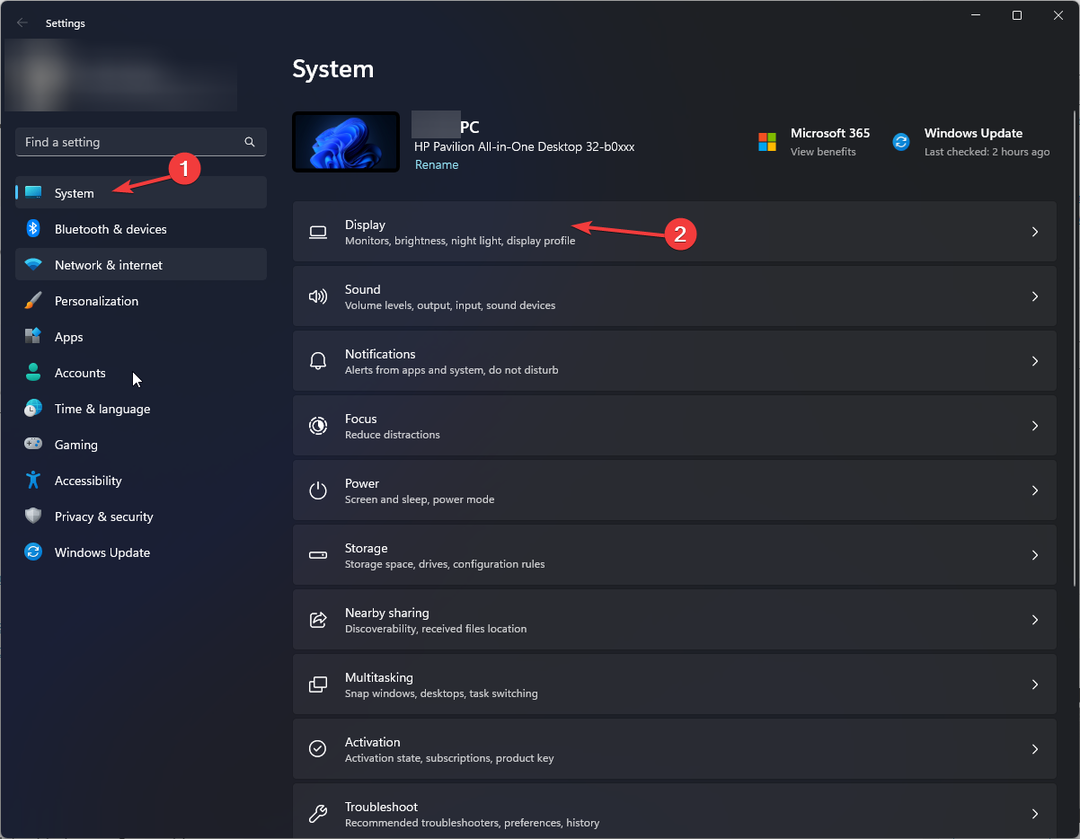
- قم بالتمرير لأسفل وحدد الرسومات.
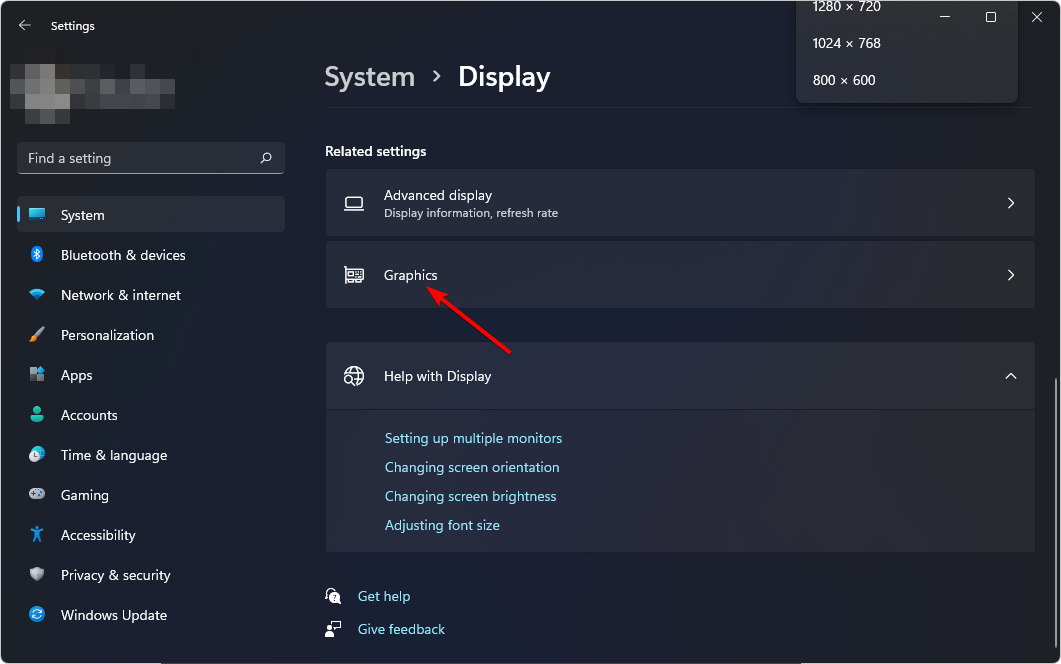
- حدد ملف تغيير خيار إعدادات الرسومات الافتراضية.

- الآن ، قم بتبديل ملف جدولة GPU المسرَّعة بالأجهزة خيار.

5. استخدم وحدة معالجة رسومات مخصصة
- اضغط على قائمة البدأ رمز ، اكتب مدير الجهاز في شريط البحث ، ثم انقر فوق يفتح.

- انتقل إلى محولات أجهزة العرض للتوسيع ، انقر بزر الماوس الأيمن على بطاقة الرسومات الخاصة بك ، وحدد تعطيل الجهاز.
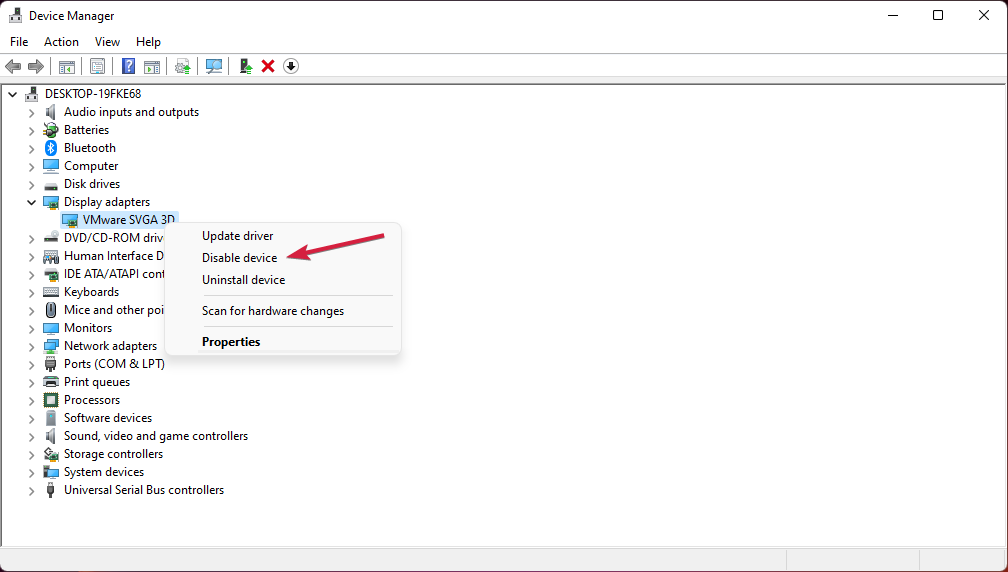
- بعد ذلك ، قم بتشغيل لوحة التحكم المخصصة لبطاقة الرسومات الخاصة بك (في هذه الحالة ، لوحة تحكم نفيديا).
- يختار إدارة الإعدادات ثلاثية الأبعاد من جزء التنقل على اليسار.
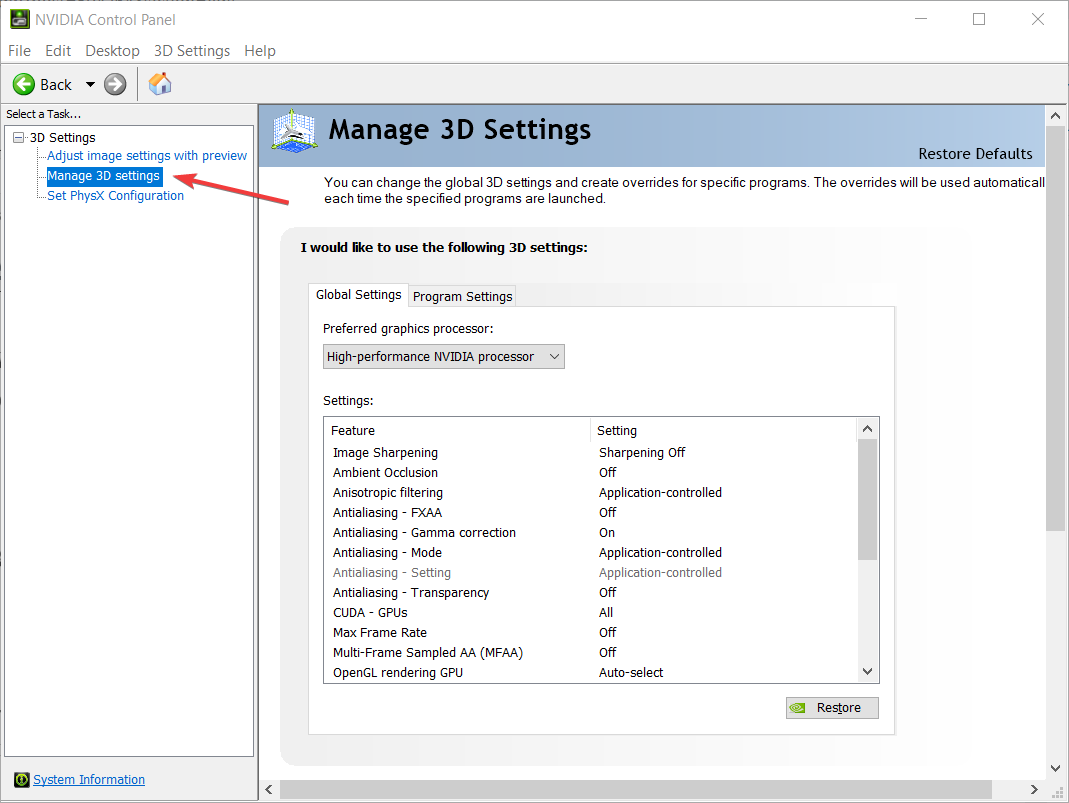
- اختر أ معالج NVIDIA عالي الأداء من معالج الرسوم المفضل القائمة المنسدلة.
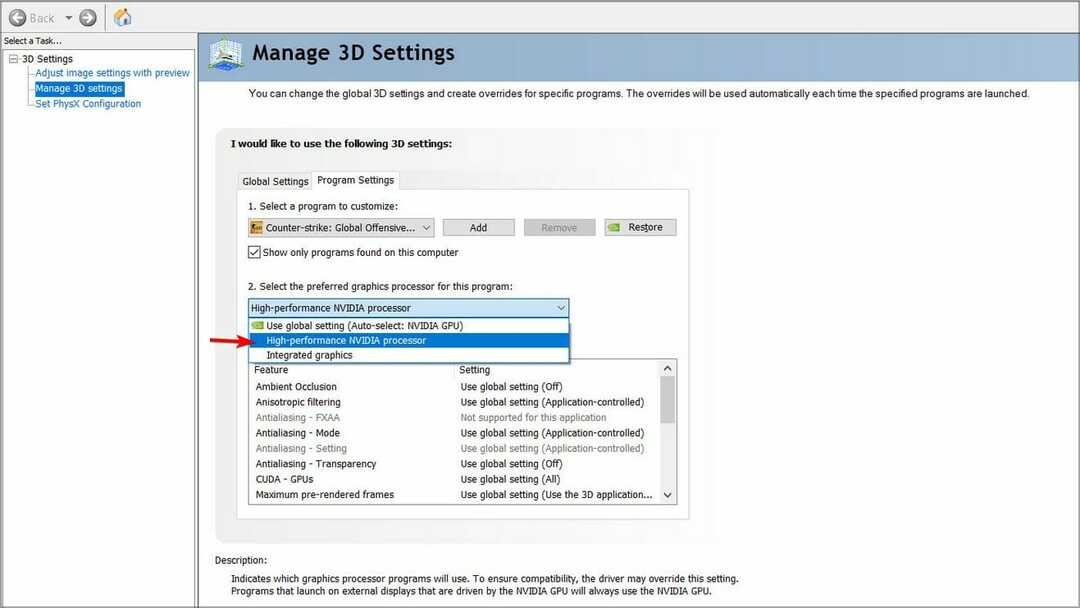
6. قم بتحديث نظام التشغيل الخاص بك
- ضرب شبابيك مفتاح وانقر فوق إعدادات.

- يختار تحديث ويندوز وانقر فوق تحقق من وجود تحديثات.

- قم بالتنزيل والتثبيت إذا كان ذلك متاحًا.
7. قم بتثبيت برنامج رفع تردد التشغيل
برنامج رفع تردد التشغيل يلعب دورًا عند استخدام وحدة معالجة رسومات مخصصة. تعمل هذه البرامج على تحسين أداء جهاز الكمبيوتر الخاص بك والتأكد من استخدام GPU للأغراض المقصودة منه.
الجانب السلبي الوحيد هو أنه يأتي بتكلفة - عدم الاستقرار وارتفاع درجة حرارة وحدة معالجة الرسومات. على هذا النحو ، من الضروري أن تراقب عن كثب باستخدام برنامج اختبار الإجهاد رفع تردد التشغيل للحفاظ على نظامك آمنًا.
إذا فشل كل شيء ، يمكنك ذلك إعادة تعيين وحدة معالجة الرسومات الخاصة بك خاصة إذا كنت تواجه مشكلات التوافق. بدلا من ذلك ، قد حان الوقت احصل على وحدة معالجة رسومات جديدة لنفسك قادرة على تلبية متطلبات نظام الألعاب الحديثة اليوم.
وبهذه الطريقة يمكنك التأكد من أن لعبتك تستخدم وحدة معالجة الرسومات الخاصة بك إلى أقصى سعتها عندما تلعب الألعاب. أخبرنا بأي أفكار إضافية قد تكون لديك حول هذا الموضوع أدناه.
هل ما زلت تواجه مشكلات؟ قم بإصلاحها باستخدام هذه الأداة:
برعاية
إذا لم تحل النصائح المذكورة أعلاه مشكلتك ، فقد يواجه جهاز الكمبيوتر الخاص بك مشكلات Windows أعمق. نوصي تنزيل أداة إصلاح الكمبيوتر (مصنفة بدرجة كبيرة على TrustPilot.com) للتعامل معها بسهولة. بعد التثبيت ، ما عليك سوى النقر فوق ملف ابدأ المسح زر ثم اضغط على إصلاح الكل.


